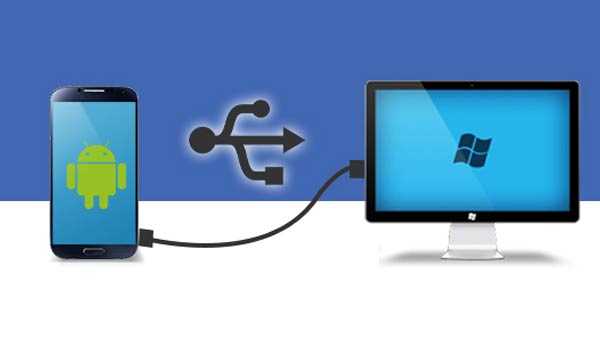Le app di navigazione sono molto utili in quanto mostrano l'accuratezza della posizione per i viaggiatori. Alcuni utenti riscontrano problemi per correggere il pop-up di miglioramento della precisione della posizione, di conseguenza, rende difficile utilizzare la funzione GPS. In questo articolo, ti faremo sapere come risolvere il pop-up sull'accuratezza della posizione in Android.

Alcuni dei modi semplici per correggere la precisione della posizione sono:
• Spegni e accendi GPS e dati mobili. Apri il centro di navigazione e disattiva l'opzione GPS e dati mobili. Attendi qualche secondo e prova a riaccenderlo.
• Vai su Impostazioni, fai clic sull'opzione "Informazioni sul telefono" e tocca "Aggiornamento del sistema". Qui potrai vedere tutti gli aggiornamenti disponibili. Al termine degli aggiornamenti, riavvia il telefono.
• Quando usi più di un'app di navigazione come Waze, Google Maps, ecc. Ci sono possibilità di conflitti che si traducono in errori. Quindi si consiglia di avere solo un'app di navigazione che ti sia utile.
• A volte sarà utile cancellare le informazioni sulla cache delle app di navigazione. Vai su Impostazioni, seleziona App e gestisci app, cerca Google Maps e premi Cancella dati.
• Quando cancelli i dati non ti sarà di aiuto, prova a disinstallare l'app di navigazione. Ora reinstalla la stessa app dal Play Store.
I 5 principali modi per risolvere migliorano la precisione della posizione pop-up

1) Controllare la torre di segnale forte:
Le app di navigazione richiedono un segnale forte. Scarica e installa l'app OpenSignal e verifica il segnale di rete da vari operatori di telecomunicazioni. Seleziona la potente torre di rete che ha una buona qualità di connessione. La copertura è un'altra app di navigazione personale che racconta i segnali positivi e negativi. Questa app ti aiuta a trovare la posizione più vicina per ottenere la migliore qualità del segnale.

2) Impostazioni di precisione GPS:
Per impostazione predefinita, il GPS è impostato sulla modalità di risparmio batteria per fornire i migliori risultati nei problemi relativi al GPS. Vai al Centro notifiche, seleziona le impostazioni GPS e tocca la modalità Alta precisione per un migliore rilevamento della posizione. Alcuni utenti impostano anche la modalità Solo dispositivo per sbarazzarsi dei problemi a comparsa. Scopri tutte e tre le opzioni. Dipende anche dal modello del telefono Android.

3) Disattiva la cronologia delle posizioni:
Google Maps ti fornisce un rapporto mensile di tutte le tue mosse nella cronologia delle posizioni. È meglio disattivare se non si utilizza questa funzione. Questo ti aiuterà a risolvere i tuoi problemi di privacy e di errore. Apri il Centro notifiche, seleziona le impostazioni GPS e disattiva la cronologia delle posizioni.
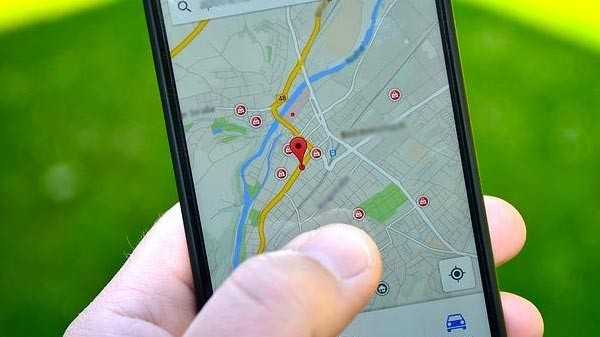
4) Autorizzazione per le app della mappa:
Le app di navigazione non vengono utilizzate solo per accedere ai dati sulla posizione. È utilizzato anche da app per lo shopping, il fitness e il cibo. Fai clic su Impostazioni, seleziona l'opzione Autorizzazione nella categoria App. Seleziona su Posizione per visualizzare quali app dispongono delle autorizzazioni.
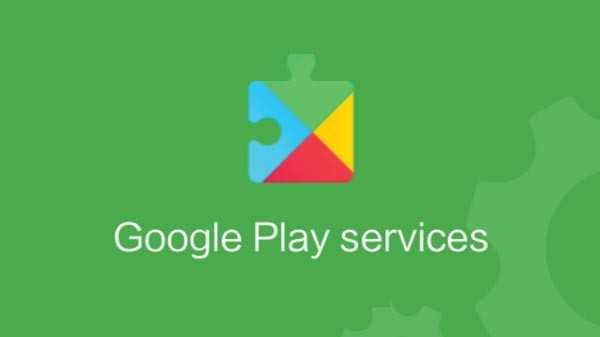
5) Servizi Google Play:
La maggior parte delle app dipende da Google Play Services per il funzionamento del tuo smartphone. Cancella la cache e i dati di Google Play Services. Quindi fare clic su Force stop e riavviare il telefono Android. Attiva il pulsante GPS e visualizza il popup di varie app in cerca di autorizzazione. Fai clic su un popup e aggiorna Google Play Services. Ora puoi visualizzare il pop-up per migliorare la precisione della posizione in Android.